Pièces de site simples
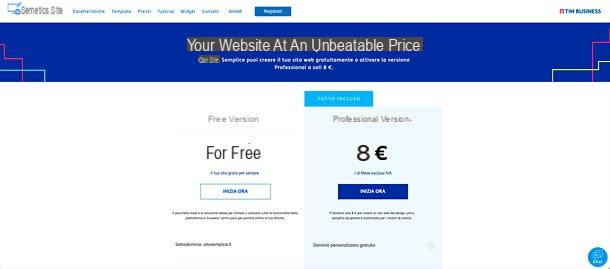
Avant d'entrer dans le tutoriel et de vous expliquer comment fonctionne le site simple, il me semble juste de t'expliquer forfaits et tarifs de service.
Comme déjà mentionné ci-dessus, Sito Semplice ne présente pas d'offres dispersives et contient tout dans un seul package, disponible en essai gratuit pendant 3 mois.
Site gratuit simple comprend un site Web (y compris la bannière publicitaire pour le site simple), un domaine de 3e niveau (nomesito.sitosemplice.it), plus de 50 modèles personnalisables, une application de base, 1 Gbps de bande passante, 200 Mo d'espace en ligne et l'importation de données de réseaux sociaux réseau de réseaux (notamment Facebook et LinkedIn).
Le pack complet, Site professionnel simple, ça coûte à la place 10 euros + TVA / mois et comprend : domaine de deuxième niveau personnalisé gratuit (par exemple, sitename.it, avec la possibilité de transférer des domaines déjà existants), bande passante et espace illimités, protocole de sécurité HTTPS, assistance et support avancé, pas de bannières publicitaires, site avancé, panneau SEO avancé, réservé domaine, e-commerce, immobilier et réservation.
Pour plus de détails, vous pouvez consulter le tableau comparatif sur le site officiel.
Comment créer un site avec un site simple
Si vous êtes d'accord, allons droit au but maintenant et voyons comment créer un site, un blog, un e-commerce ou un site de réservation avec un Site Simple. Tout est très… simple !
Ouverture du site

La première étape que vous devez faire est de vous connecter à la page principale de Simple Site et de cliquer sur le bouton pour créez votre site web. Entrez donc Email e Mot de passe que vous souhaitez utiliser pour accéder à votre compte, cochez la case d'acceptation termes et conditions et appuyez sur le bouton Inscription.
Après un court téléchargement, une liste de modèles disponible : choisissez celui que vous souhaitez utiliser pour votre site web (sachant que vous pourrez le modifier librement par la suite) et vous en verrez un aperçu dans les versions desktop et mobile. Vous trouverez également ci-dessous des informations complémentaires, telles que celles relatives à la possibilité d'importer automatiquement des données depuis les réseaux sociaux.
Lorsque vous trouvez le modèle qui vous convient, cliquez sur le bouton Choisissez le modèle, pour le sélectionner et accéder directement à l'éditeur Simple Site.
L'éditeur de site simple

Viens già detto, l 'Éditeur de site simple c'est extrêmement intuitif. Le site est présenté sous sa forme graphique, tel que le voient les utilisateurs, et il n'est pas nécessaire de mettre la main sur le code pour pouvoir le modifier.
Pour personnaliser les éléments du modèle, en effet, il suffit de cliquer dessus (une action qui rappelle automatiquement les outils d'édition associés). Par exemple, en double-cliquant sur un texte, il est possible de l'éditer et de changer sa mise en forme ; en cliquant sur une image, il est possible de la redimensionner, tandis qu'en double-cliquant dessus, il est possible de la remplacer, d'y ajouter un lien et bien plus encore ; il en va de même pour les différents widgets et autres éléments que l'on peut retrouver sur la page.
Pour ajouter de nouveaux éléments, il suffit de contacter le barre d'outils à gauche, où il existe d'innombrables outils : Texte, image, Menu, formes, Contacts, Social (barre sociale, boutons partager ou aimer sur Facebook et Twitter, flux de Facebook, flux RSS, albums de Flickr et bien plus), Bouton, carte, Blog (pour ajouter des articles de blog inclus sur votre site), E-commerce (pour ajouter une rubrique avec les articles en vente sur votre site), Evénements (calendrier ou description des événements), Réservation (avec les offres de votre propre structure d'hébergement), Multilingue (pour permettre aux utilisateurs de traduire automatiquement les textes du site), Vidéos, icônes, utilitaire (y compris les sondages, les scripts et les tableaux), Audio, Immobilier (pour saisir la liste des biens éventuellement à vendre ou disponibles à la location sur votre site), Compteurs (pour les visites, événements personnalisés et plus) e commentaires.
Si vous le souhaitez, vous pouvez également profiter de la barre de recherche en haut de la barre d'outils pour trouver rapidement l'outil dont vous avez besoin et l'ajouter à votre site. Tout élément, aussi simple à comprendre, peut être ajouté à la page affichée dans l'éditeur simplement en le sélectionnant et en le faisant glisser avec la souris jusqu'au point souhaité.
Pour changer le couleurs enfin, vous pouvez cliquer sur le bouton couleurs (l'icône de la palette) présente dans la barre d'outils sur le côté droit de l'écran.

Au cas où vous vous demanderiez comment passer d'une page à l'autre du site et comment en créer de nouvelles, c'est très simple : cliquez sur le bouton Gestion des pages que vous trouvez dans le barre d'outils située sur le côté droit de l'écran. Cela ouvrira une boîte avec la liste des pages disponibles, à travers laquelle vous pourrez choisir la page à modifier ou en créer une nouvelle (en utilisant le bouton Nouvelle page). Mais cela ne s'arrête pas là.
Au fond de la boîte, en effet, vous trouverez également les leviers pour activer ou désactiver le page 404 (celui que voient les visiteurs lorsqu'ils tombent sur une page inexistante) et le page de courtoisie (celui pour montrer si le site n'est pas encore prêt). En appuyant sur le bouton à la place Optimiser les pages pour les moteurs de recherche vous pouvez ouvrir un formulaire où vous pouvez saisir divers paramètres pour améliorer le positionnement de chaque page sur les moteurs de recherche.
En haut vous trouverez la carte Apparaitre, qui permet d'ajouter et de gérer des popups à afficher aux visiteurs du site lorsqu'ils cliquent sur un composant ou lors de la visualisation de certaines pages (vous pouvez régler ce paramètre via la fenêtre avec le Paramètres généraux qui apparaît automatiquement à l'écran).
En cliquant plutôt sur le bouton Éditeur mobile (l'icône du smartphone) vous pouvez choisir d'afficher - puis de modifier - la version à poser ou version smartphone de la page sélectionnée.

La barre d'outils à droite de l'écran est également celle qui vous permet d'accéder à toutes les zones d'administration et de gestion du site.
Par exemple, en cliquant sur le bouton Tableau de bord il est possible de consulter les statistiques relatives aux visites et aux abonnés à la newsletter, ainsi qu'accéder aux panneaux de gestion de blog, e-commerce e Réservations pour les structures d'hébergement. Vous pouvez également passer à Forfait Site Pro simple.
En appuyant sur le bouton à la place Gestion du site vous pouvez accéder à des outils pour exécuter le sauvegarde du site et travailler sur plusieurs versions du même (uniquement pour Simple Site Pro), gérer les SEOle statistiquesle Email (pour Simple Site Pro uniquement), consultez le Détails du site, Modifier le modèle, lancez le Vérification du site pour voir ce qu'il faut améliorer, gérer i collaboratori, modifier Tête/Corps (pour Simple Site Pro uniquement), définissez Pages protégées (pour Simple Site Pro uniquement) et créez un Newsletter (pour Simple Site Pro uniquement).

De plus, en bas, il y a les leviers pour activer ou désactiver l'affichage de Branchements, Grilles de délimitation, Dirigeants, couches e Auto-alignement nell'éditeur.
Bref, comme déjà dit plus haut, tout est très intuitif et chaque fonction peut être rappelée simplement en appuyant sur une touche spéciale ou un lien sur l'écran.
Blog

Si vous allez créer un blog, sachez que Simple Site offre tout ce dont vous avez besoin pour mieux organiser les articles, les catégories, les tags, etc. Tout ce que vous avez à faire est, comme mentionné ci-dessus, d'aller à la Tableau de bord (en cliquant sur le bouton approprié dans la barre d'outils de droite) et appuyez sur le bouton dédié à gestion des blogs.
Le panneau de gestion du blog s'ouvrira avec, à gauche, les liens pour gérer et organiser marchandises, Catégories, Étiquette, Auteurs, Google Actualités, réglages e commentaires.
Pour rédiger un nouveau post, il suffit donc d'appuyer sur le bouton Nouvel article et écrivez votre propre contenu à l'aide de l'éditeur intégré, qui offre également la possibilité de choisir parmi divers modèles de publication prêts à l'emploi. Les articles créés peuvent être publiés, enregistrés en tant que brouillon ou programmés pour une publication automatique.
Dans les panneaux dédiés à Catégories e Étiquette vous pouvez créer et gérer les catégories et les tags auxquels associer vos articles, tout en étant dans le panneau dédié à Auteurs vous pouvez définir différents auteurs pour les articles de blog.
Le panneau dédié à Google Actualités, à travers lequel vous pouvez suivre une procédure guidée simple de la Centre des éditeurs pour soumettre votre contenu dans Google Actualités et le monétiser.
Enfin, dans réglages trouver tous les paramètres du blog, tels que le fuseau horaire, la possibilité d'activer / désactiver le Commentaires (que vous pouvez gérer via la section appropriée du panneau) et choisissez si vous souhaitez recevoir des notifications pour ce dernier par e-mail.
Pour ajouter vos articles de blog à une page du site, il suffit d'ajouter le widget approprié via l'éditeur Simple Site, comme expliqué dans le chapitre dédié de ce guide.
E-commerce

Même la création d'un e-commerce, à travers lequel vendre vos produits en ligne, est très intuitif avec Sito Semplice. Pour commencer, rendez-vous sur le Tableau de bord (en cliquant sur le bouton approprié dans la barre d'outils de droite) et appuyez sur le bouton dédié àe-commerce.
Dans la nouvelle page qui apparaît, si c'est la première fois que vous accédez au panneau en question, il vous sera demandé de saisir des informations telles que nom, nation et adresse e-mail référence du magasin et il vous sera demandé de saisir monnaie et l'unité de mesure à utiliser pour indiquer le poids de produits. Une fois que vous avez tout terminé, cliquez sur le bouton Sauver pour aller de l'avant et accéder au tableau de bord de votre magasin.
Le panneau de gestion de la boutique est extrêmement intuitif : sur la gauche, en effet, il y a tous les liens pour accéder Tableau de bord (avec aperçu général des statistiques de ventes et des dernières commandes), Commandes (pour gérer les commandes), Produits (pour ajouter de nouveaux produits à la boutique et gérer les existants, avec la possibilité de préciser les prix, les quantités disponibles, le poids, le % de TVA à appliquer, l'état de disponibilité, etc.), Options de produit (pour ajouter des variantes de produits déjà en magasin), Catégories (pour créer et gérer des catégories et sous-catégories de produits en magasin), Règles d'expédition (pour créer des options d'expédition pour les produits en vente en magasin, avec les prix et les modalités de votre choix ; la logistique et le service d'expédition seront gérés séparément, ils ne sont pas assurés par Sito Semplice), Réductions (pour ajouter et gérer à la fois des coupons promotionnels et des sessions de réduction), Catalogues (pour créer des catalogues liés à certains produits vendus dans votre e-commerce), Messages automatiques (pour paramétrer les messages à envoyer aux acheteurs en cas de nouveaux achats, commandes livrées, etc.), réglages (pour définir les données du magasin ; les méthodes de paiement acceptées, y compris PayPal, NexiPay, Stripe, Satispay, virement bancaire, paiement à la livraison et espèces ; champs obligatoires pour le panier ; étiquettes d'expédition et la connexion au service FattureFaiDaTe.it pour gérer et générer automatiquement des factures pour vos commandes), Synchronisation du commerce électronique (pour synchroniser la boutique avec Google Merchant et Facebook) e statistiques (pour consulter toutes les statistiques e-commerce).
Pour ajouter les produits de votre boutique sur une page du site, comme déjà expliqué dans le chapitre dédié de ce tutoriel, il suffit d'insérer le widget correspondant via l'éditeur Simple Site.
Hébergement

Si vous possédez une structure d'hébergement et que vous mettez en place un site qui lui est dédié, vous pouvez l'organiser très facilement en vous rendant sur le site Tableau de bord de Simple Site (en utilisant le bouton approprié sur la barre d'outils de droite) et en appuyant sur le bouton dédié à structures.
Dans la boîte qui s'ouvre, si vous n'avez pas encore ajouté de structures à votre site, cliquez sur le bouton Créer pour le réparer immédiatement. Vous pourrez alors en créer un nouveau hébergement, Une nouvelle activité commerciale ou un nouveau restaurant avec les données associées : nom, e-mail, pays, monnaie, province, ville, CASQUETTE e indirizzo. Une fois cela fait, cliquez sur le bouton Avanti.
Selon le type d'entreprise sélectionné, vous devrez ensuite fournir des informations supplémentaires. Par exemple, dans le cas de hébergementle saisons où vous acceptez les réservations ; dans le cas d activité commerciale, le genre de service offert avec les détails connexes (nom, description, catégorie, etc.). Une fois la configuration initiale terminée, vous pourrez gérer tous les aspects de votre propriété via le panneau d'administration de Simple Site.
Encore une fois, vous pouvez tout trouver dans le menu de gauche. Les articles disponibles sont les suivants : Tableau de bord (où vous pouvez voir toutes les activités sur un calendrier pratique), Service e services supplémentaires (pour ajouter et gérer les services proposés aux clients), Saisons (pour fixer des prix différents selon les saisons), Catégories (pour ajouter et supprimer des catégories de services proposés), L'équipe (pour mettre en place et gérer les membres du personnel), Réductions (pour créer des coupons promotionnels ou des offres relatives à des séjours minimum ou pour des réservations anticipées), réglages (pour ajuster les paramètres liés à l'adresse de la structure ; définir des prix différents pour les enfants et les personnes âgées ; choisir les modes de paiement pris en charge parmi PayPal, NexiPay, Stripe, Satispay, virement bancaire, espèces etc.) et enfin Traductions (pour ajouter les traductions des services proposés, contenus et services complémentaires proposés par le site, si multilingue).
A l'instar des blogs et du e-commerce, le contenu des structures peut également être ajouté à n'importe quelle page du site à l'aide du widget approprié disponible dans l'éditeur Simple Site.
Publication du site

Lorsque vous avez terminé de créer votre site, vous pouvez prévisualiser comment les utilisateurs le verront en cliquant sur le bouton Aperçu du site (l'icône en forme d'œil) présente dans la barre de droite.
Une fois cela fait, je vous suggère de jeter un œil à la section également objectifs (l'icône en forme de croix dans la barre d'outils à droite de l'écran), afin de visualiser toutes les suggestions de Simple Site sur la façon de créer un site 100% complet.
Si vous êtes satisfait du travail effectué, vous pouvez procéder à la publication du site. Cliquez ensuite sur le bouton Sauver situé en haut à droite et, dans la case qui s'ouvre, indiquez l'adresse que le site doit avoir et cliquez sur le bouton Sauver Aller en ligne.
L'adresse sera name.admin-sitosemplice.net si vous utilisez la version gratuite de Simple Site. Si vous souhaitez un domaine personnalisé de deuxième niveau (par exemple name.it), vous devez passer à la version professionnelle de Sito Semplice. Pour ce faire, il suffit de cliquer sur l'élément approprié dans l'éditeur et d'utiliser le code qui vous est fourni dans le Magasin numérique TIM.
Par la suite, je vous rappelle que vous pouvez modifier votre site à tout moment en revenant dans l'éditeur Simple Site et en vous connectant avec l'adresse email et le mot de passe choisis lors de la phase d'inscription au service.
Pour plus d'informations

Pour plus d'informations sur Simple Site, je vous invite à consulter la page du site officiel avec les tutos. Dans ce dernier vous trouverez de nombreux guides pour la création de sites internet répartis en catégories : Pour commencer, pour ceux qui font leurs premiers pas dans le monde de la création de site internet ; Texte, Imagerie, Vidéos, formes e Social pour savoir comment insérer ces éléments sur votre site ; Blog, pour comprendre comment créer un blog ; E-commerce se plonger dans la création de boutiques en ligne et ainsi de suite.
Si, par contre, vous avez besoin d'entrer en contact avec un opérateur humain, vous pouvez utiliser le Chat ou formulaire de contact présent sur le site de Sito Semplice. Les opérateurs pourront certainement clarifier vos doutes concernant le Site Simple et son fonctionnement.
Aussi, pour des informations ou des problèmes spécifiquement liés à l'éditeur de création de site, vous pouvez envoyer un email à [email protected] ou appeler le numéro 02 2111 8679.
Article créé en collaboration avec TIM.
Comment fonctionne le site simple de TIM

























